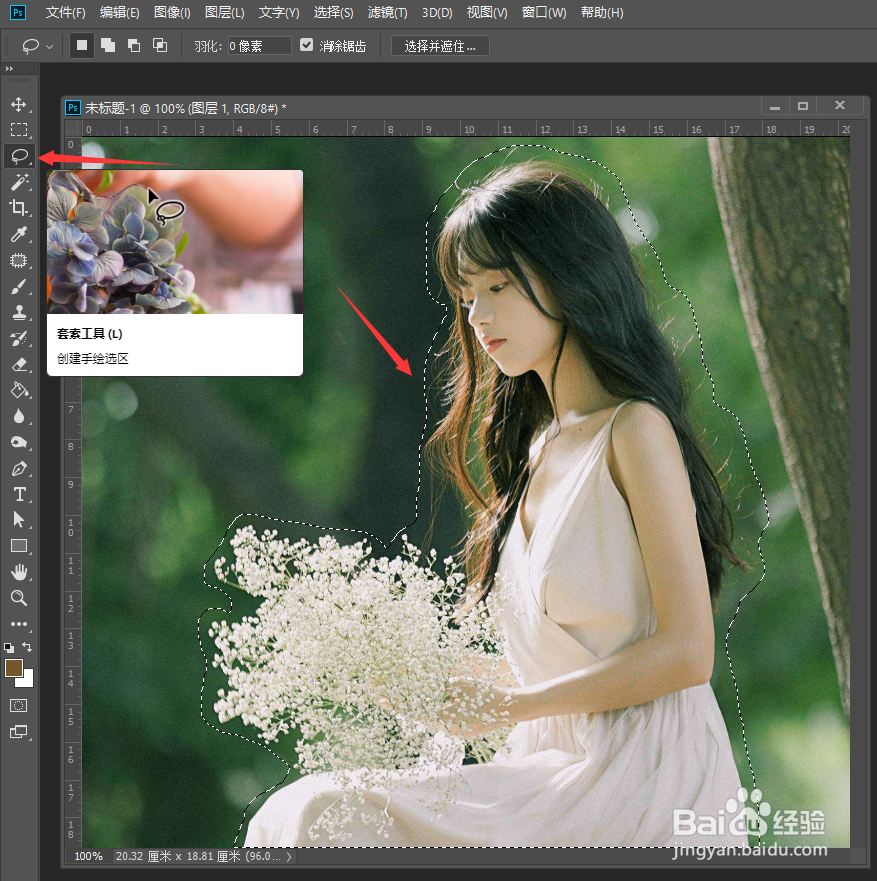PS如何针对包含高光的人物照片进行抠图
1、首先,我们在PS中打开如图所示的图片,此时会发现其中的人物照片中包含高光效果。
2、对此,可以在工具箱中选择套索工具对人物的主体进行选择,在此,我们只需要对人物主体进行粗略的选择即可。
3、接下来,我们点击选择菜单,从其下拉列表中的选择并遮住选项,
4、如图所示,待弹出如图所示的选择并遮住选项界面,在此,我们点击调整边缘画笔工具。
5、随后,选择边缘画笔工具,沿着人物轮廓中毛发的部分进行涂抹,以便让毛发的部分也成为选区的一部分,效果如图所示。毛发部分选择完成后,点击确定按钮即可。
6、以上操作完成后,人物的主体被选出来,并创建了一个新的图层,在此,我们添加一个颜色背景图层,就可以实现人物主体的完整构图操作了。
声明:本网站引用、摘录或转载内容仅供网站访问者交流或参考,不代表本站立场,如存在版权或非法内容,请联系站长删除,联系邮箱:site.kefu@qq.com。
阅读量:84
阅读量:30
阅读量:58
阅读量:29
阅读量:55